Como ocurre con la gran mayoría de usuarios de Mac, desinstalar una aplicación instalada de sus macs Sería tan simple como arrastrar la aplicación de software hacia la papelera, y parece haber otra preocupación importante a lo largo de esta sección que con frecuencia causa problemas a las personas porque esa es la dificultad remanente.
Además del software diseñado para dicho sistema operativo Windows, muchas aplicaciones instaladas dentro de los sistemas operativos Mac pueden desinstalarse con sencillez y solidez. DivX siempre ha sido un programa de compresión de video creado por DivX Incorporated. Cuando tu quieras desinstalar DivX Mac para varios otros de más circunstancias, consulte este artículo. Demostraríamos cómo desinstalar DivX correctamente en Mac.
Contenido: Parte 1. ¿Qué es DivX para Mac?Parte 2. ¿Cómo desinstalar DivX Player en Mac?Parte 3. Desinstalar DivX por completo con todos los componentesConclusión
Parte 1. ¿Qué es DivX para Mac?
DivX en Mac fue en gran medida una producción de alta definición, así como un paquete de software de visualización que incluye casi todas las capacidades necesarias para generar y mostrar contenido multimedia DivX principalmente utilizando Mac. Además, los códecs DivX (incluidas las opciones Pro), este mismo DivX Converter, su DivX Web Player, así como las capacidades de reproducción de DivX, se incluirían en DivX para Mac.
Parte 2. ¿Cómo desinstalar DivX Player en Mac?
Casi todas las aplicaciones del sistema Mac parecen ser paquetes que, por lo tanto, incorporan casi todos, y en ocasiones como ciertamente la mayoría, de los archivos necesarios para ejecutar esa aplicación en particular, es decir, aquellos que generalmente son autónomos. Por lo tanto, además, a diferencia de la técnica de desinstalación de programas de Windows de utilizar el centro de control, los usuarios de Mac pueden simplemente mover cualquier software obsoleto de alguna manera a la Papelera y comenzará el procedimiento de desinstalación.

Sin embargo, incluso con esto, debería haber tenido cuidado cuando la transferencia de aplicaciones comercializadas hacia y a través de la Papelera deja casi todos sus componentes en su Mac. Puede desinstalar DivX manualmente en Mac siguiendo estos métodos:
- Detenga todos los procesos DivX con el uso del Monitor de actividad
Antes de desinstalar DivX en Mac, debe cerrar todo y detener la mayoría de sus operaciones. Pero a menos que DivX se haya detenido hasta ahora, puede detenerlo a la fuerza simplemente presionando Command + Option + Escape, seleccionando DivX en todas las pantallas emergentes, así como haciendo clic en Forzar salida (el uso de dicha técnica permite forzar las funciones de salida para esto con el programa visible, pero no tanto para las operaciones subyacentes).
Corral Activity Monitor dentro del directorio de servicios de utilidad de Launchpad, así como elegir Todas las tareas de la lista desplegable del punto más alto de la pantalla. Elija las actividades DivX principalmente en el menú, presione el Dejar Símbolo de actividad en la parte izquierda de la pantalla y, a continuación, presione Salir en este menú desplegable emergente (pero a menos que algo no funcione, considere Forzar salida).
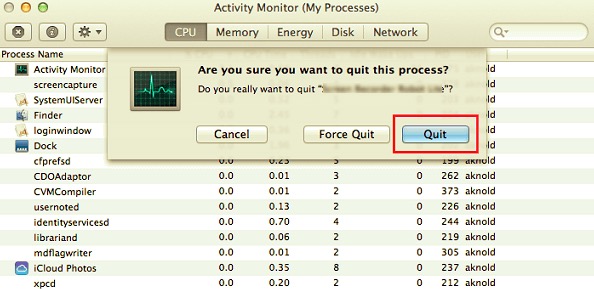
- Eliminar la aplicación DivX usando la Papelera
Una vez más, para comenzar a desinstalar DivX en Mac, asegúrese de haber iniciado sesión en su Mac y no tenga nada más que su usuario administrador; de lo contrario, es posible que se le solicite algo como un código de acceso justo antes de intentar erradicar algo.
Dentro del Finder, expanda el Applications carpeta de archivos, cuando no haya aparecido en el lado derecho de la página, vaya a casi toda la barra de navegación, permita el acceso al menú "Ir", y luego elija Aplicaciones en algún lugar del archivo, después de lo cual, debe buscar nuevamente las aplicaciones DivX mientras ingresa a su propia esfera de la barra de búsqueda, y luego moverla a la Papelera de Mac (a lo largo de la base de su Mac) para iniciar el procedimiento de desinstalación. Dicho de otra manera, puede transferir todo DivX icono / carpeta en la Papelera de mac mediante el uso Command + Del o tal vez incluso seleccionando las opciones Archivo y Arrastrar a la Papelera de Mac.
Parte 3. Desinstalar DivX por completo con todos los componentes
Independientemente de la suposición de que se ha eliminado más DivX en la Papelera de Mac, muchos de esos cachés residuales, bases de datos, unidades de memoria y algunos otros elementos extraños todavía pueden estar allí dentro del disco bastante duro de Mac. Para desinstalar DivX por completo en Mac, puede identificar y eliminar manualmente casi todos los elementos asociados con DivX. Se pueden utilizar focos para encontrar los nombres correctos.
Varios de esos ciertos registros de preferencias de DivX se pueden encontrar en la base de datos de Preferencias dentro de la base de datos de la biblioteca de su usuario y, por lo tanto, el archivo de marco general secuestrado allí o algo cercano al final de esto con los recursos de computación en la nube; sin embargo, los archivos complementarios a veces se han encontrado todos. en la biblioteca, posiblemente principalmente en la base de datos de administración de aplicaciones.
- Cargue el Finder, y luego navegue hasta ese mismo Panel de Opciones, simplemente elija el botón "Ir", y finalmente seleccione el acceso relevante: Y desde allí, especifique la ruta de ambos
Application Supportingdirectorios como Carpeta, seguido de/Library. - Después de lo cual, principalmente en carpetas, busque los archivos y documentos que contengan el sistema general o quizás incluso la identidad del creador. Después de lo cual, para deshacerse de ellos, haga clic derecho sobre ellos y elija la opción "Mover a la Papelera".
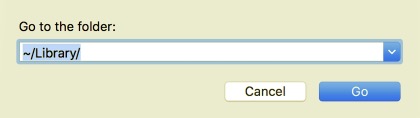
Además de eso, puede haber cambios en el sistema de archivos raíz y kernels que no han sido fácilmente evidentes. En tal caso, realizaría una búsqueda en Google de extensiones DivX. También puedes usar terminal (de nuevo desde Aplicaciones o quizás desde la interfaz de utilidades) para ver las características de la carpeta afectada y eliminar la característica afectada.
- De nuevo cuando, para finalizar la operación, debes vaciar la Papelera de tu Mac. Después de eso, si ha decidido eliminar totalmente DivX de Mac, lo último que haría es vaciar en la Papelera de Mac. Para limpiar completamente la basura de su Mac, botón derecho del ratón sobre el símbolo de la Papelera de Mac debajo del dock y seleccione la opción "Vaciar en la papelera de Mac”Y, de lo contrario, seleccione“ Vaciar en la papelera de Mac ”de nuevo en las opciones del Finder.
Recuerde: no puede deshacer una operación completa, así que simplemente asegúrese de no haber dañado nada por error antes de ejecutarlo. Antes de vaciar realmente la Papelera de Mac, corrija totalmente los elementos de la Papelera de Mac y seleccione Devuelto principalmente en los registros. Reinicie su Mac cuando aún no se atreva a vaciar la Papelera de Mac.
Sin embargo, es posible que desee evitar el mayor riesgo de borrar manualmente otro archivo de configuración de este tipo y, de la misma forma, desinstalar DivX en Mac de la manera más rápida y eficiente posible.
Una plataforma práctica de desinstalación competente también podría haberse considerado perfectamente ventajosa para hacerlo con eso, porque esto también podría aumentar su aumento y, por lo tanto, incluso una gran mayoría de ciertos directorios, que a menudo también tendrían que tener información basada en la nube. como archivos aparentemente de inicio de sesión, que pueden ofrecer una eliminación automática adicional completa pero bastante completa.
La forma más fácil de eliminar DivX de tu Mac
A veces, cuando simplemente desea ahorrar mucho tiempo al desinstalar DivX manualmente en Mac, o tal vez tenga dificultades para tratar de borrar todo esto y colocarlo en la Papelera, a menos que no esté seguro de qué directorios y tal vez incluso los registros estén asociados con dicha aplicación DivX en su Mac, podría usar un desinstalador de terceros para ayudarlo por completo con los archivos de datos.
PowerMyMacEl desinstalador era un desinstalador de software que se utilizaba para eliminar programas del sistema operativo Mac. Este desinstalador de software era una herramienta muy útil que le permitía elimine por completo cualquier software, así como su información asociada, pero con muy pocas pulsaciones de teclas.
También puede ahorrar esfuerzos buscando carpetas relacionadas con la aplicación de forma secuencial. Evalúe qué tan efectivo fue este programa para eliminar la mayoría de las aplicaciones innecesarias y superfluas de su Mac. Echemos un vistazo a cómo desinstalar completamente DivX en Mac utilizando los sencillos pasos a continuación:
- Inicie primero el programa de desinstalación de PowerMyMac, desde allí elija instantáneamente la aplicación que desea desinstalar, luego haga clic en la opción "Escanear.
- Luego, en la interfaz de navegación, comience a buscar más DivX.app o de otra manera, haga uso en el panel de búsqueda, y desde allí escriba el término “DivX”.
- De ahora en adelante, al seleccionar DivX.app, todas las capacidades de cada software, pero también los archivos de datos relacionados, pueden ser instantáneamente accesibles. Después de lo cual, elige la limpieza una vez más para terminar de deshacerte de todo.
- Dado que dicho software parece tener la mayoría de elementos DivX, siempre deben quedar datos remanentes poco después de que se elimine la aplicación; que todo lo que tenía que realizar se colocaría dentro de ese término muy específico en el motor de búsqueda, luego se presentarán los conjuntos de datos necesarios. Para eliminar completamente pero también desinstalar DivX en Mac, seleccione todos los contenidos, luego presione el botón "Energia.

Conclusión
Este artículo ha hablado sobre cómo desinstalar DivX correctamente en Mac. Junto con el punto principal de este artículo, también damos una idea simple de de qué se trata DivX y cómo se puede borrar o eliminar todos sus restos y residuos después del proceso de desinstalación.
Además de esta información y pautas, también le presentamos Desinstalador de PowerMyMac que fue una gran herramienta para desinstalar aplicaciones, así como para eliminar y eliminar los restos e incluso los residuos de la aplicación desinstalada. Esperamos que esto le ayude cuando su DivX no haya estado funcionando para usted últimamente. Que tenga por delante una semana positiva y agradable.



